Как и в любой объект, в станицу доступа к данным можно сносить изменения. Рассмотрим некоторые способы доступа к элементам страницы и изменения их параметров.
А. Название страницы. Элемент расположен в верхней части страницы (см. рис. 1.38). Для изменения названия необходимо:
а) переключиться в режим конструктора страницы;
б) щелкнуть мышью по элементу Название страницы, чтобы его выделить;
в) изменить название страницы;
г) применить к названию шрифт или стили оформления символов, задать способ выравнивания текста, используя кнопки на панели инструментов Формат (страница). Данная панель аналогична панели инструментов Форматирование Microsoft Word.
Б. Изменение свойств разделов или элементов. Находясь в режиме конструктора страницы, следует дважды щелкнуть мышью по необходимому элементу страницы. В результате на экране откроется окно свойств элемента, в котором можно задать или изменить параметры и свойства выделенного элемента. На рис. 1.40 выделен раздел заголовка и показано его окно свойств.
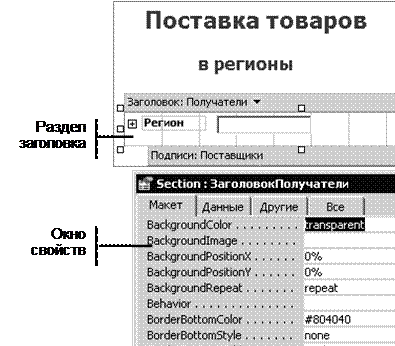
Рис. 1.40. Окно свойств для задания параметров элемента станицы
В. Управление отображением элементов раздела станицы на экране. Для вывода на экран элементов раздела на экран необходимо, находясь в режиме конструктора станицы, щелкнуть правой кнопкой мыши по названия раздела и из контекстно-независимого меню выбрать элементы, которые необходимо отобразить или скрыть на экране (рис. 1.41).

Рис. 1.41. Меню управления отображением элементов раздела на экране
На страницу можно добавлять элементы управления из панели инструментов Панель элементов. Как это сделать, будет рассмотрено на примере группировки полей на странице.
 2015-09-07
2015-09-07 388
388








